系统迁移到固态硬盘后无法启动:原因与解决方案
我们有时候会遇到系统迁移到固态硬盘后无法启动问题,在本文中,我们将向大家介绍3种不同的导致问题出现的原因,并且分别给出了对应的解决方案。
![]() 哈喽哇~
哈喽哇~
有些时候,我们在将系统迁移到固态硬盘后,可能会遇到一些问题,其中比较常见的就是系统迁移到固态硬盘后无法启动。这可能是由于多种原因造成的,如引导顺序错误、驱动器兼容性问题、或者是迁移过程出现错误。不过大家别担心,我们将在这篇文章中为您提供一些简单有效的解决方案。
系统迁移后无法启动怎么解决呢?我们先来排除一下是否为引导顺序错误。对于多硬盘电脑来说,当您启动电脑时,它会按照一定的顺序从连接的硬盘设备中寻找启动文件。如果这个引导顺序设置错误,那么电脑可能会尝试从错误的设备启动,从而导致系统无法启动的状况。
针对这种情况,解决方案其实也很简单,我们只需要重启电脑,进入BIOS设置。通常,当电脑启动时按F2或者Delete键就可以进入BIOS设置,不过具体的按键可能会因电脑品牌和型号的不同而不同,您也可以在搜索引擎中查找一下自己电脑的BIOS按键。
成功进入BIOS界面后,切换到BOOT选项卡,将引导优先项设置为您克隆后的新硬盘,然后按F10保存并退出,再次重启计算机,检查迁移系统到固态硬盘后无法启动问题是否已被修复,如果问题依然存在的话,请您继续查看下一个方法。
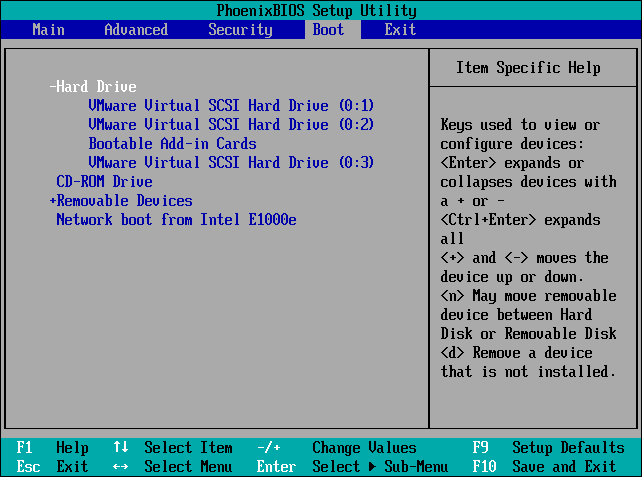
除了引导顺序错误之外,导致系统迁移到固态硬盘后无法启动问题出现的另一种原因就是驱动兼容性问题,因为有些时候,您的电脑可能不完全支持新的固态硬盘,这就可能会导致系统无法启动问题。在这种情况下,我们该如何解决呢?
① 确保您的电脑的BIOS版本已经更新到新版本。您可以访问电脑制造商的网站,找到您的电脑型号,然后下载并安装新的BIOS。
② 确保您的固态硬盘的固件已经更新到新版本。您可以访问硬盘制造商的网站,找到您的硬盘型号,然后下载并安装新的固件。
如果您在迁移系统时没有正确复制迁移全部的文件,或者迁移过程中出现了错误,那么基本上都会出现迁移系统到固态硬盘后无法启动问题。
针对这种情况,我们建议大家在迁移系统的时候,采用更加专业可靠的数据克隆工具,这样才能做到一次性迁移完成并避免发生无法启动问题,确保不用返工重做。
因此,大家不妨试试傲梅轻松备份,它是一个老牌的国产数据克隆工具,其内置的专业数据克隆功能,可以帮助我们轻松地将系统从一个硬盘迁移到另一个硬盘,并且您无需担心迁移后会出现无法启动问题。并且在迁移系统数据的时候,还提供了智能克隆模式与扇区克隆模式,能够满足更多用户的不同数据迁移需求。
如果大家近期就有系统迁移需求,那么可以点击下方按钮进入下载中心下载安装傲梅轻松备份,然后跟着我们的演示教程一起看看怎么安全无损地将系统从旧硬盘迁移到新硬盘吧!
步骤1. 将您的固态硬盘正确安装连接到电脑主板上,然后开机,打开傲梅轻松备份,注册并登录您的账号,将其升级为VIP,在主界面中单击“克隆”选项卡并选择“系统克隆”(如果您想将旧硬盘中的全部数据都迁移到新硬盘中的话,也可以选择磁盘克隆方案)。

步骤2. 选择您的固态硬盘作为目标分区(如果您的新硬盘上存在多个分区,请选择头部分区作为目标分区,否则可能会出现系统迁移到固态硬盘后无法启动问题)。

步骤3. 勾选左下角的“SSD对齐”选项以优化固态硬盘的正常读写速度,然后在操作摘要界面中您可以预览即将进行的系统克隆任务,确认无误后单击“开始克隆”即可开始将系统迁移到固态硬盘,耐心等待一段时间即可。

好了朋友们,本文到这里就告一段落了![]()
对于系统迁移后无法启动问题,我们在本文中向大家分享了3个常见的原因,并且给出了对应的3种解决方案,大家可以简单参考参考。
通常来说,只要我们按照正确合理的方式来执行系统迁移任务,那么基本上是不会出现系统迁移到固态硬盘后无法启动问题的,希望这篇文章对大家能够有所帮助。